SNS
準備
- Wi-Fi連線
操作
- 點擊

縮圖顯示畫面顯示中。
- 點選按住圖像,並拖動它來儲存
點擊影像之後,影像將會放大播放。
可以依照個人喜好,在上下左右配置。
- 同時分享多張影像
在多張播放畫面,點擊屏幕上部的[選取],以在要播放的影像上打上勾號,將可選擇要播放的多張影像。
在此狀態下點擊畫面下方的![]() ,從顯示的清單下選取想要傳送的SNS。
,從顯示的清單下選取想要傳送的SNS。
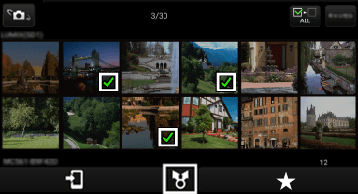
(圖片僅供參考。)
設定LUMIX CLUB*
* 將影像上傳至我們的 LUMIX CLUB 網站,即可將其下載至家中或其他地方的 Panasonic AV 設備,同時您也可以將它們送至由其他公司經營的網站分享服務。
- 點擊功能表

- 點擊[播放設定]>[LUMIX CLUB 設定]
- 啟動[開始使用 LUMIX CLUB 功能]
- 需要帳號。要取得帳號時,請點擊[註冊],並依照畫面上的訊息進行註冊。
- 在雲端同步設定分享拍攝的影像
可分享和播放與[LUMIX CLUB資料夾]*相容的裝置或軟體上的影像。
* 此為[LUMIX CLUB]上的共享資料夾。
- 如要共享圖像,請登錄LUMIX CLUB在其它設備上使用相同的ID,然後設定雲端同步為“ON”
- 點擊[雲端同步設定]
- 請依照畫面的訊息進行設定。
- 由於要上傳/下載大容量資料,因此建議您啟動[雲端同步設定]>[傳輸:僅限連接上Wi-Fi時]與[傳輸:僅限充電時]設定。
- 傳送未傳送的影像
點擊螢幕上部的![]() ,將顯示未傳送的影像清單,並可選擇操作。
,將顯示未傳送的影像清單,並可選擇操作。
在圖示上,將顯示未傳送之影像張數。
點擊功能表![]() 之[播放設定]>[“影像分享” 設定],並將顯示在螢幕上的圖示拖放至螢幕上、下、左、右之標籤上,即可設定為傳送目的地。
之[播放設定]>[“影像分享” 設定],並將顯示在螢幕上的圖示拖放至螢幕上、下、左、右之標籤上,即可設定為傳送目的地。
(Android裝置的情況)
在智慧手機上安裝的SNS之圖示將顯示在螢幕上,請將要設定的圖示拖放至標籤上。
(iOS裝置的情況)
在設定畫面,將顯示SNS圖示。將要設定的SNS之圖示拖放至標籤上,並依照畫面上的訊息進行設定。*需要帳號。
要取得帳號時,請點擊[註冊],並依照畫面上的訊息進行註冊。
* 要上傳至上述的SNS,您需要以您的LUMIX CLUB ID登入。